reklama
Microsoft uvolňuje a nová verze Windows Windows 8 je zatím nejbezpečnější verze: Zde je proč Přečtěte si více (ať už je to úplná revize nebo aktualizace Service Pack) každých pár let, ale prostor mezi těmito hlavními vydáními není zdaleka neplodný. Ve skutečnosti společnost obsluhuje neustálý proud drobných aktualizací, které řeší chyby, bezpečnostní problémy nebo drobné problémy s funkčností.
Aktualizace, které mají dopad na všechny verze systému Windows, jsou vždy vydávány prostřednictvím služby Windows Update, ale méně důležité opravy nejsou. Hledání opravy hotfix je jednou z prvních věcí, které byste měli udělat, když má počítač se systémem Windows potíže.
Co je Hotfix?
Slovo „oprava hotfix“ bylo původně vytvořeno pro popis opravy, která byla použita v počítači bez přerušení jeho funkce. Použití aktualizace bez vypnutí počítače bylo obvykle zcela vzácné Windows Update Proč nebyly nainstalovány aktualizace systému Windows 7?Windows Update je jedním z klíčových prvků operačního systému společnosti Microsoft, který udržuje váš počítač funkční a aktuální. Bez něj by váš počítač volně shromažďoval malware, nevyužité bezpečnostní díry by byly zneužity ... Přečtěte si více stále vyžaduje restart systému, aby bylo možné stahovat.
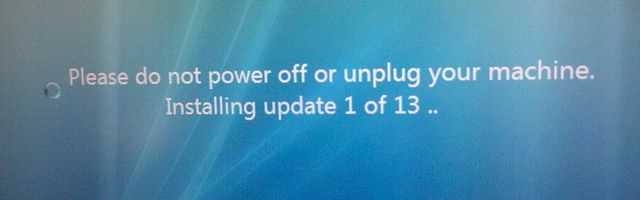
Microsoft však má tendenci používat tento termín jinak. Aktualizace označené jako „oprava hotfix“ jsou volitelné aktualizace a mohou nebo nemusí fungovat nejlépe po restartování systému. Mohou pokrýt celou řadu problémů, ale obvykle opravují velmi specifické chyby, které mají dopad pouze na malý počet uživatelů.
Na rozdíl od aktualizací systému Windows, které se doporučují k instalaci na všech počítačích se systémem Windows, se oprava hotfix doporučuje pouze v reakci na problém. Uživatelé, kteří si nevšimli problému, se kterým bojuje oprava hotfix, se nedoporučují instalovat opravu, protože Microsoft tato řešení netestuje tak důkladně jako jiné aktualizace.
Nalezení opravy Hotfix
Soubory oprav hotfix se v systému Windows Update nezobrazí. Někdy bude oprava hotfix spojena s volitelnou nebo dokonce povinnou aktualizací, pokud se stane široce použitelnou, ale mnoho z nich tuto léčbu nikdy nedostane.
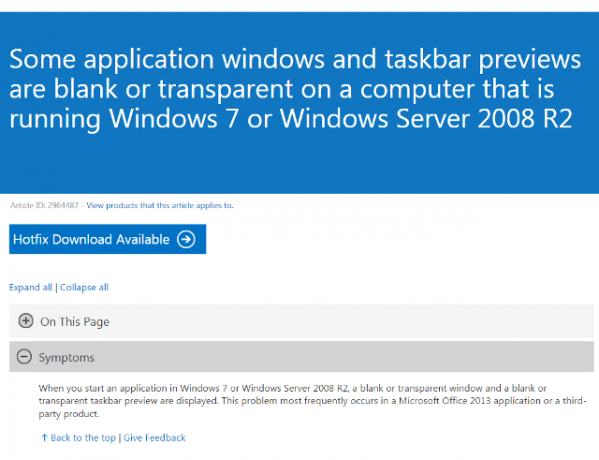
Nejlepší způsob, jak najít řešení, je hledat Stránka podpory společnosti Microsoft. Každá oprava je spojena s konkrétním článkem na stránce podpory, který má jedinečné ID článku ve formátu, jako je „ID článku: 2964487.“ Pokud znáte ID, můžete jej zadat a najít stránku opravy, která bude zahrnovat stažení na adrese horní. Podle mých zkušeností se tyto články nezobrazí vždy, pokud nehledáte „Vše Microsoft“ namísto „Podpora“. Hledání ID článku pomocí Vyhledávání na webu Google Zvládněte operátory Google: Hledejte opravdu rychle Přečtěte si více nebo Bing může také fungovat.
Pokud nemáte na mysli konkrétní opravu, ale chtěli byste ji najít, můžete problém vyřešit pomocí stránky podpory Windows. Pokud je k dispozici oprava, průvodce k odstraňování problémů vás nakonec přesměruje. Vzhledem k tomu, že oprava hotfix je však určena pouze pro systémy se specifickým problémem, společnost Microsoft vás přinutí přeskočit spoustu obručí, než soubor vykašle.
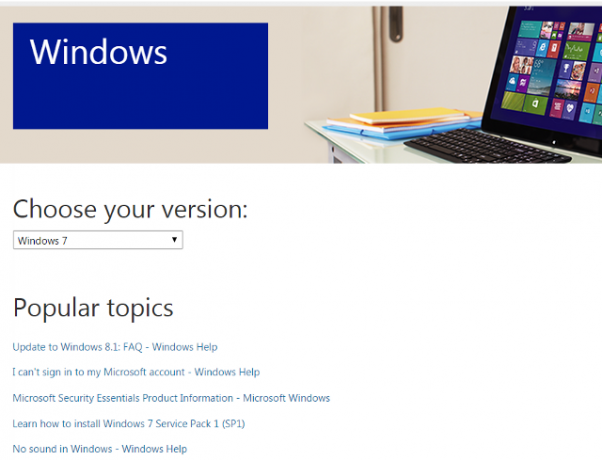
Přestože společnost Microsoft nemá žádnou jedinou stránku, na které lze nalézt každé stažení, má několik stránek, které poskytují zástupce běžných oprav. Zde jsou tři, o kterých byste měli vědět.
- Aktualizace OEM Partner Center Windows 8.1 / Server 2012 R2 - Platí pouze pro nejnovější verze systému Windows, a to pro systémy Windows 8.1 a Windows Server 2012 R2.
- Bulletin zabezpečení společnosti Microsoft - Zde společnost zveřejňuje nejnovější informace o bezpečnostních otázkách. Většina z nich se netýká opravy hotfix, ale některé jsou. Tyto bulletiny vám přinejmenším poradí s nastavením, které je třeba změnit, abyste se vyhnuli konkrétní chybě zabezpečení.
- Populární soubory ke stažení společnosti Microsoft - Opět to není věnováno položkám oprav hotfix, ale některé lze najít. Najdete zde také užitečné soubory ke stažení, které můžete potřebovat při odstraňování problémů, jako je instalační program DirectX.
Nakonec můžete najít opravu vyhledáním nebo zveřejněním příspěvku fóra Microsoft Technet. Tento oficiální web je plný zkušených uživatelů Windows a IT veteránů se spoustou znalostí, kteří mohou znát nejasné řešení.
Windows Hotfix Downloader
Dalším způsobem, jak získat opravu, je WHDownloader, nástroj třetích stran, který katalogizuje každý aktualizace vydaná od společnosti Microsoft, období. Použití je jednoduché. Stačí si stáhnout, nainstalovat program a poté z rozbalovací nabídky vedle tlačítka Obnovit vyberte verzi systému Windows (nebo Office), pro kterou chcete zobrazit aktualizace. Dvojitým kliknutím na tuto opravu hotfix (nebo jakoukoli aktualizaci) si můžete prohlédnout. Tím se ve výchozím prohlížeči otevře příslušná stránka podpory společnosti Microsoft.
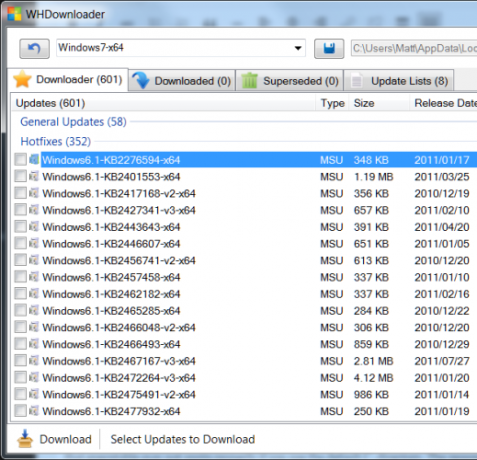
I když je tento nástroj snadno použitelný, nejsem si jistý, zda podporuje ty nejlepší návyky. WHDownloader usnadňuje uchopení všech oprav hotfix publikovaných pro váš operační systém, což je ne jak Microsoft chtěl, aby byly použity. Software také chybí souhrny aktualizací, takže je zbytečné najít opravu konkrétního problému.
Jak nainstalovat opravu hotfix (od společnosti Microsoft)
Způsob, jakým instalujete opravu získanou z webu společnosti Microsoft, se může trochu lišit v závislosti na vašem operačním systému a věku samotné opravy. Pokud používáte Windows 7, 8 nebo 8.1, takto obvykle klesá.
Nejprve najdete článek o opravě hotfix. V horní části je modré tlačítko pro stahování těsně pod nadpisem článku, který měl také modré pozadí. Po kliknutí na tlačítko se dostanete na novou stránku, která požaduje vaši e-mailovou adresu. Společnost Microsoft vám pošle soubor pouze e-mailem a soubor se zobrazí spíše jako odkaz ke stažení než jako příloha.
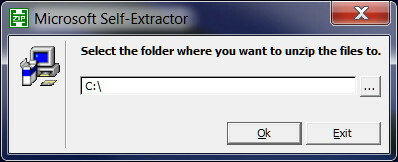
Stažením a spuštěním souboru se otevře nástroj Microsoft Self-Extractor, samostatný nástroj pro kompresi. Tím rozbalíte spustitelný soubor do adresáře podle vašeho výběru. Nyní otevřete adresář, do kterého jste rozbalili a spusťte spustitelný soubor. Dokončete instalaci podle pokynů průvodce.
Jak odinstalovat Hotfix
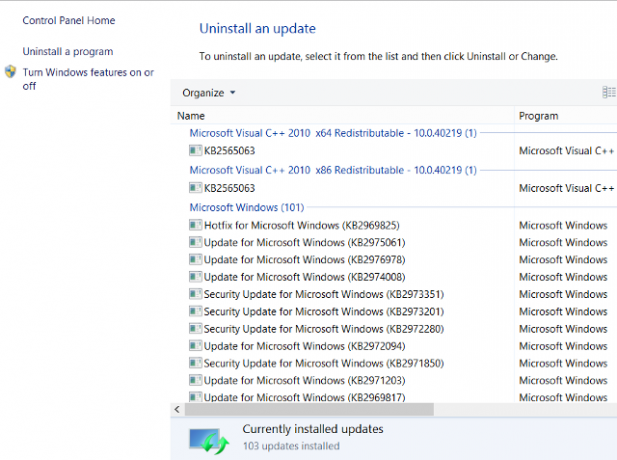
Jakákoli oprava hotfix, kterou nainstalujete, si můžete prohlédnout pomocí Windows Search pro „odinstalovat“ a otevřít Odinstalujte programy a funkce Jak vynutit odinstalaci nechtěných programů Windows pomocí odinstalačního programu IObit Přečtěte si více okno. Klikněte na odkaz „zobrazit nainstalované aktualizace“ na levé straně. Zobrazí se vám všechny aktualizace nainstalované v počítači, včetně aktualizací systému Windows a soubory opravy hotfix. Chcete-li odinstalovat, vyberte opravu hotfix Jak vrátit zpět Windows Hot opravy a opravy Přečtěte si více v seznamu a poté klikněte na „Odinstalovat“ v horní části okna.
Závěr
Většina uživatelů nikdy nebude muset instalovat opravu hotfix systému Windows. Jsou absolutní nutností pouze pro malou podskupinu uživatelů zasaženou určitým problémem, ale všichni ostatní je mohou bezpečně ignorovat. S tím řekl, že vědět, jak najít a nainstalovat opravu může ušetřit hodiny řešení problémů Windows 8 Crashing? Jak snadno řešit modrou obrazovku a další problémyWindows 8 není dokonalý. Většina modrých obrazovek a selhání aplikací však není chybou systému Windows. Naše tipy vám pomohou přesně identifikovat, co je s počítačem, a opravit je. Přečtěte si více když se něco pokazí.
Nainstalovali jste někdy opravu hotfix a pokud ano, vyřešil jste problém? Dejte nám vědět v komentářích!
Obrázek: Stephanie-Inlove přes DeviantArt, Mathieu Plurde přes Flickr
Matthew Smith je spisovatelem na volné noze žijícím v Portlandu v Oregonu. Píše a edituje také pro digitální trendy.